WP Rocket:“您的许可证密钥不存在”—修复
已发表: 2025-10-30WP Rocket 是 WordPress 最受欢迎的缓存插件之一,受到成千上万网站所有者的信赖,可以加速他们的网站并改善 SEO 和用户体验。然而,像任何软件工具一样,它也不能避免偶尔出现的问题。用户遇到的更令人沮丧的错误消息之一是: “您的许可证密钥不存在。”当尝试激活或更新插件时,此警告可能会突然出现,甚至让经验丰富的开发人员摸不着头脑。
在本文中,我们将深入探讨导致臭名昭著的 WP Rocket 许可证密钥错误的原因,提供修复该错误的详细步骤,并为您提供一些主动提示,以避免将来出现此问题。无论您是网站所有者、开发人员还是网站管理员,本指南都将帮助您的网站立即恢复到最佳性能。
了解许可证错误
“您的许可证密钥不存在”消息可能看起来令人震惊,特别是如果您之前已激活 WP Rocket,没有任何问题,并且您确定您购买了有效的许可证。此错误通常意味着 WP Rocket 的验证系统无法通过其服务器验证您的许可证密钥。以下是可能发生这种情况的一些常见原因:
- 激活期间输入的电子邮件地址或许可证密钥不正确
- 由于续订或退款失败而导致许可证过期或被吊销
- 您的站点与 WP Rocket 服务器之间的服务器或连接问题
- 域未根据您的 WP Rocket 帐户中的许可注册
- 使用无效或盗版版本的插件导致许可冲突
值得庆幸的是,在大多数情况下,解决此错误的方法很简单。让我们逐步完成修复该问题的步骤。
如何修复“您的许可证密钥不存在”错误
1. 仔细检查您的许可凭证
从基础开始。确保您使用与 WP Rocket 帐户关联的正确电子邮件地址。 WP Rocket 不使用传统意义上的许可证密钥。相反,它将您的许可证链接到购买期间使用的电子邮件地址。
转到 wp-rocket.me/account 并登录。从仪表板中,您可以验证:
- 与您的许可证绑定的电子邮件地址
- 许可证状态(有效、过期或取消)
- 您的许可证有效的网站数量
如果您的许可证有效且有效,请返回您的网站并在 WP Rocket 设置 → 许可证中重新输入电子邮件地址。
2.更新WP Rocket到最新版本
运行过时版本的插件可能会导致兼容性问题或阻止与 WP Rocket 服务器的正常通信。如果您不久前下载了该插件,则可能会错过重要的更新。
手动更新 WP Rocket:
- 从您的帐户仪表板下载最新版本的 WP Rocket。
- 在您的 WordPress 管理员中,转到插件 → 添加新插件 → 上传插件。
- 上传新版本并覆盖现有版本。
这通常可以解决奇怪的许可证验证故障。
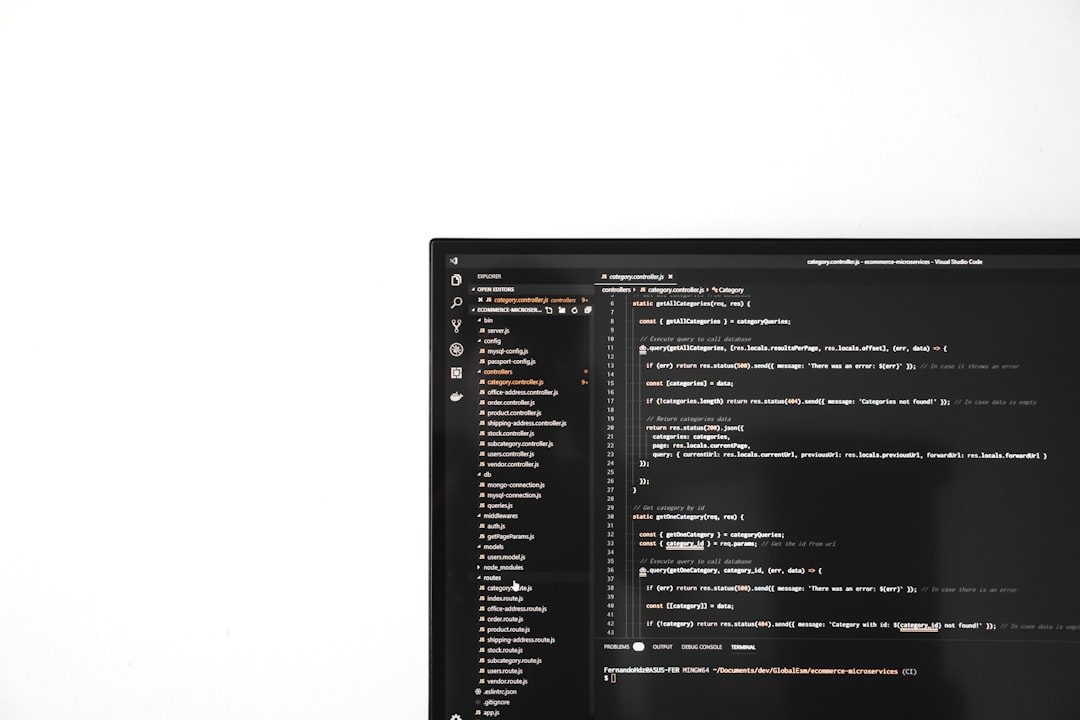
3.检查防火墙或安全插件设置
如果您使用 Wordfence、Sucuri 或服务器级 WAF 等安全插件,它们可能会阻止从您的站点到 WP Rocket 验证服务器 (api.wp-rocket.me) 的出站连接。这会导致许可证检查失败。
要解决此问题:
- 暂时禁用安全插件并再次尝试激活
- 在防火墙设置中将api.wp-rocket.me列入白名单
- 请联系您的托管提供商以确保该域没有被服务器端阻止
4.清除站点和服务器缓存
有时,缓存层可以存储过时的许可证验证响应。在深入进行更多技术故障排除之前,请尝试清除:

- WP Rocket 缓存(通过仪表板)
- 对象缓存(如果您使用 Redis 或 Memcached)
- 服务器端缓存(例如 NGINX 或 Varnish)
- CDN 缓存(如果使用 Cloudflare 等服务)
清除所有级别的缓存后,刷新 WP Rocket 设置并再次尝试激活许可证。
5. 检查与 Nulled 插件的冲突
使用盗版或无效插件可能会产生意外的许可问题,特别是如果无效版本修改了 WP Rocket 或干扰受信任的插件。如果 WP Rocket 检测到文件或数据库中仍然存在未经授权的版本片段,则可能无法验证您的许可证。
扫描您的插件列表以查找任何可疑插件。删除任何可能干扰 WP Rocket 或覆盖标准插件更新程序的内容。
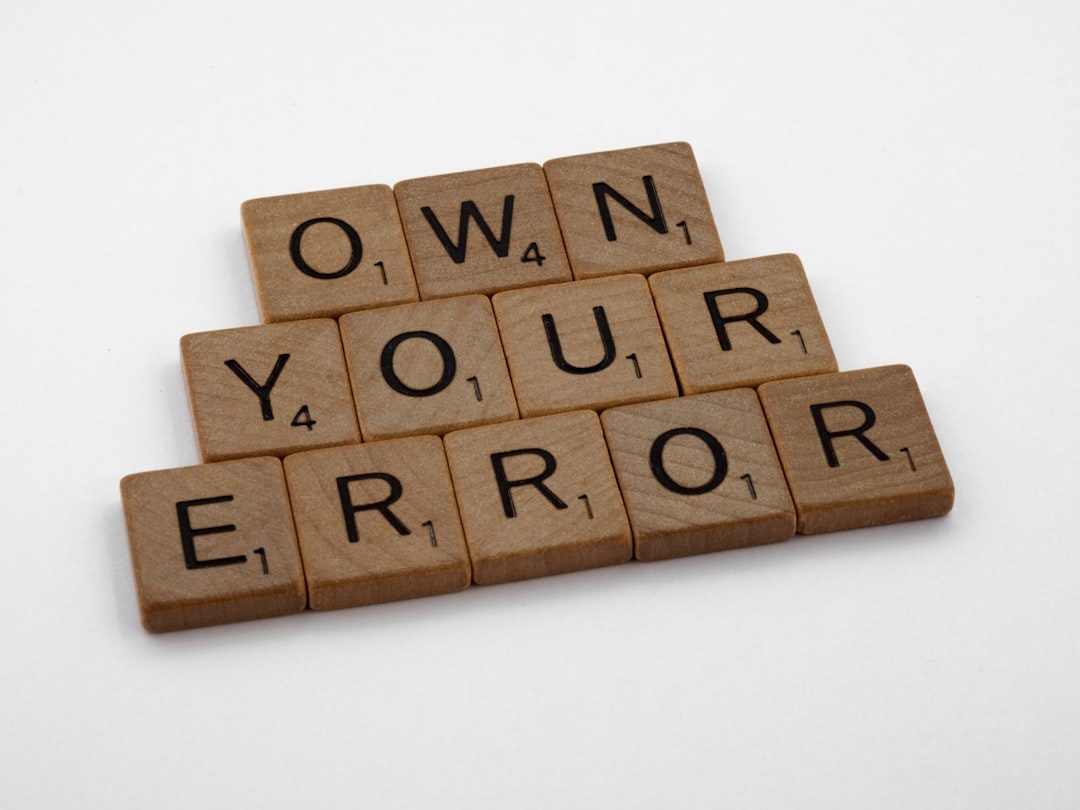
当所有其他方法均失败时:联系 WP Rocket 支持
如果您所做的一切都是正确的,但错误仍然困扰着您的仪表板,那么是时候联系 WP Rocket 的客户支持了。他们以其快速且知识渊博的服务而闻名。
在您的支持请求中,请包括:
- 您的购买电子邮件地址
- 安装插件的域
- 确认您已尝试重新激活、更新和清除缓存
这将帮助他们的团队更快地为您提供帮助。他们甚至可以手动推送许可证更新或调查导致问题的后端冲突。
防止未来激活问题的提示
解决许可证错误后,明智的做法是采用一些最佳实践,以最大程度地减少再次遇到相同问题的机会。
- 始终保持 WP Rocket 更新。设置更新警报或使用插件管理工具(例如 ManageWP 或 MainWP)来跟踪版本更改。
- 不要重命名 WP Rocket 的插件文件夹或修改核心插件文件。
- 避免粗略无效的插件或主题。他们可以危害您的整个网站,而不仅仅是 WP Rocket。
- 确保您的站点可以向 api.wp-rocket.me 发出出站 HTTP 请求。这包括服务器上正确的 cURL 和 OpenSSL 库。
- 如果迁移到新域或暂存站点,请从 WP Rocket 帐户仪表板刷新许可证安装。
结论
在 WP Rocket 上看到“您的许可证密钥不存在”消息可能会令人困惑,但它几乎总是可以通过一些逻辑故障排除来解决。在大多数情况下,问题在于帐户凭据、服务器连接、插件版本不匹配或安全层无意中阻止验证。
通过遵循上述步骤和提示,您不仅可以重新启动并运行缓存插件,还可以更深入地了解许可在 WP Rocket 系统中的工作原理。这意味着为您的访问者提供更快、更可靠的网站。
现在,随着您的许可证激活并且 WP Rocket 完成其工作,您的网站已准备好像专业人士一样提供快速的加载时间和优化的性能。
